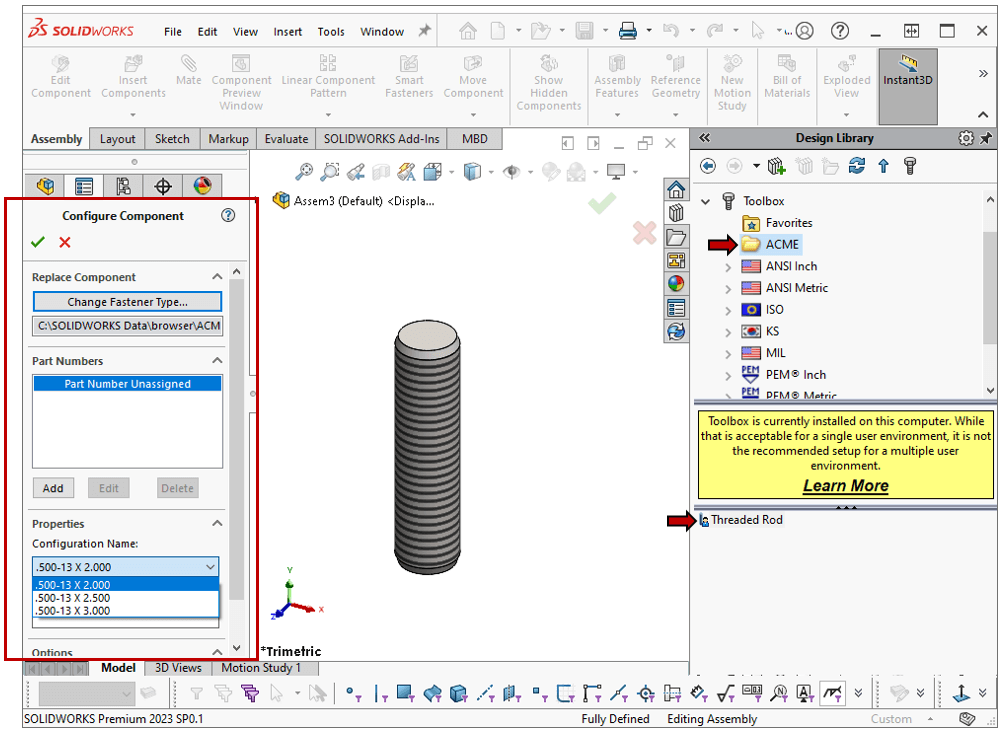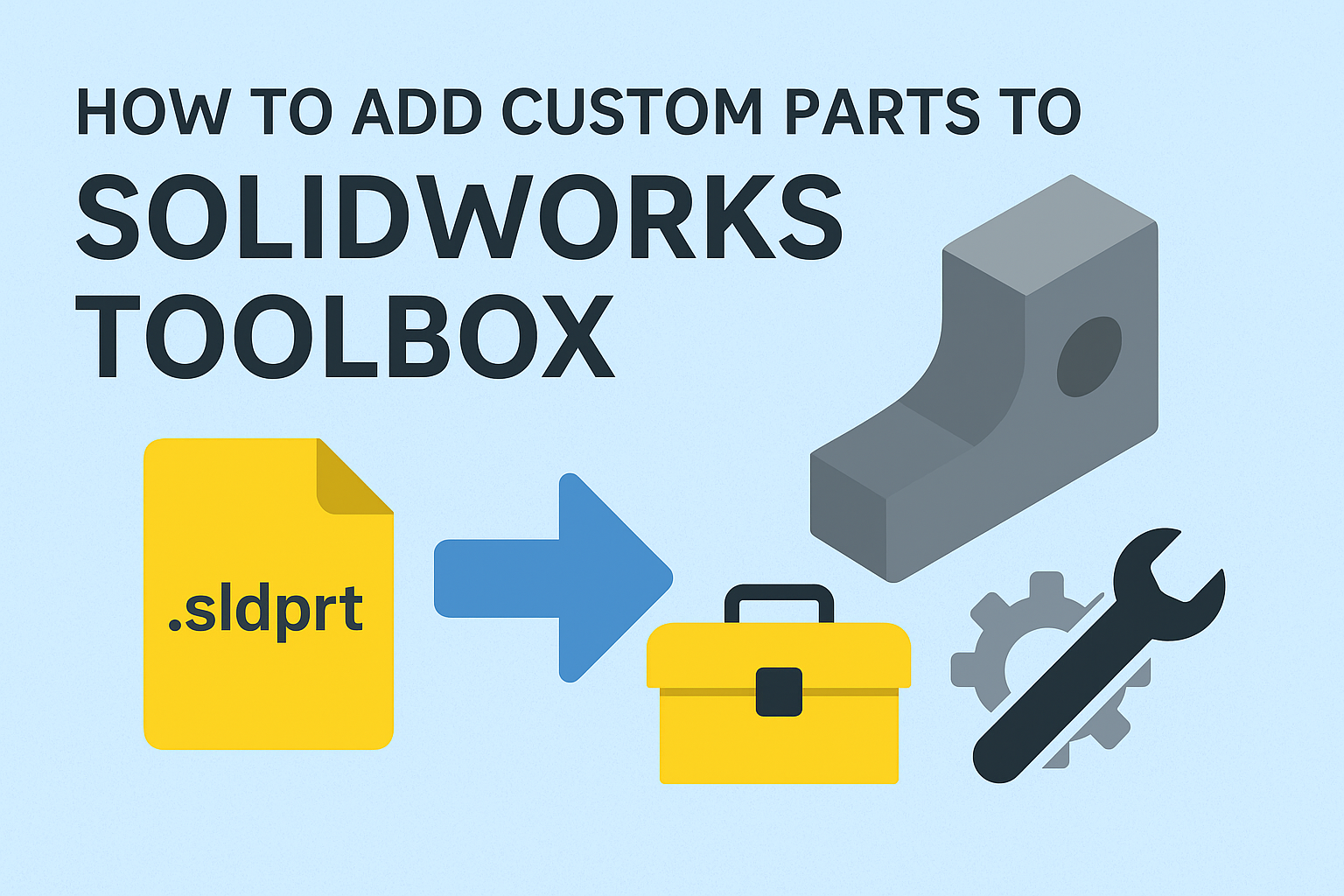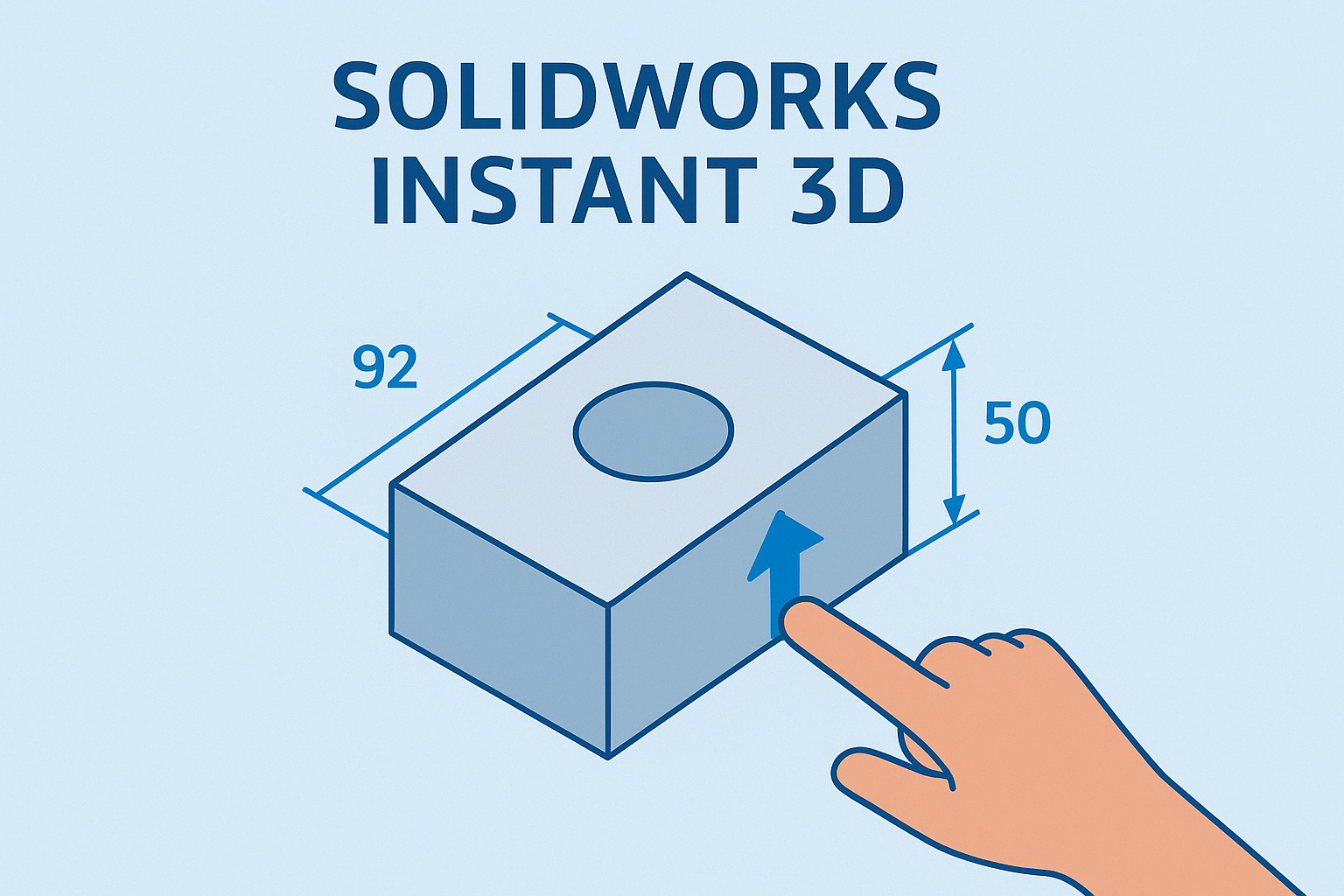Resumen
Aprende a agregar tus propias piezas a la biblioteca de SOLIDWORKS Toolbox.
SOLIDWORKS Toolbox incluye miles de piezas de hardware de múltiples estándares de la industria. Los diseñadores también pueden agregar piezas personalizadas a la biblioteca de SOLIDWORKS Toolbox específicas para su empresa u otros componentes de hardware que pueden no haber sido incluidos con los estándares de instalación predeterminados. Estas piezas personalizadas se pueden guardar en la biblioteca de Toolbox con solo unos pocos pasos simples y luego ser accesibles por sus usuarios de SOLIDWORKS directamente desde el SOLIDWORKS Toolbox en el Panel de Tareas.
Preparación de la Pieza Personalizada
- Solo se pueden agregar archivos de piezas de SOLIDWORKS (.sldprt) a Toolbox. Si el archivo se importa desde otro sistema CAD o si es un formato CAD neutro, el archivo debe guardarse como un archivo de pieza de SOLIDWORKS.
- Todas las configuraciones para archivos de piezas personalizadas deben crearse y guardarse manualmente dentro del archivo personalizado. Toolbox no tiene funcionalidad para modificar configuraciones existentes o crear nuevas configuraciones para piezas personalizadas.
- Todas las dimensiones y características deben crearse y gestionarse manualmente dentro del archivo de pieza personalizada. Toolbox solo se vincula y funciona con los archivos predeterminados incluidos con la instalación.
- Las Propiedades Personalizadas deben crearse y gestionarse dentro del archivo de pieza personalizada.
Agregar una Pieza Personalizada a Toolbox
Para agregar una pieza personalizada a SOLIDWORKS Toolbox, expanda el Panel de Tareas de SOLIDWORKS en el lado derecho de la pantalla de SOLIDWORKS, haga clic en la Biblioteca pestaña y expanda la Toolbox categoría. Haga clic con el botón derecho en cualquier lugar dentro de Toolbox y seleccione Configurar Toolbox o haga clic en el icono de perno Configurar Toolbox en la parte superior del Panel de Tareas para iniciar la aplicación de Configuración de Toolbox.
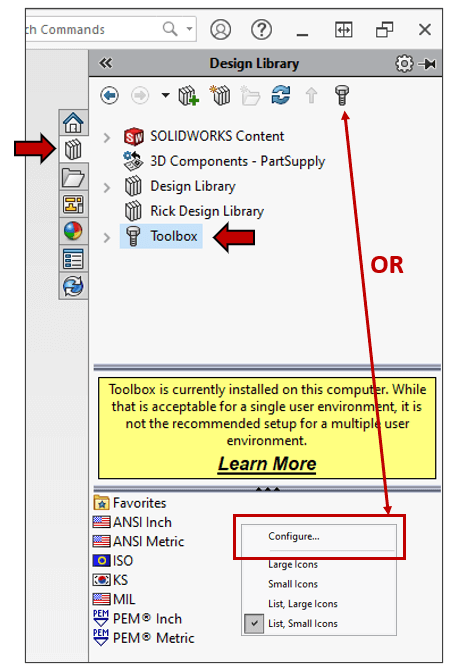 Configurar Toolbox
Configurar Toolbox
Nota: la Configuración de Toolbox también se puede iniciar desde Icono de Inicio de Windows > Herramientas de SOLIDWORKS <versión> y luego Configuración de Toolbox.
Dentro de la Configuración de Toolbox, categoría 2 Personalizar Hardware, cree una carpeta para la pieza personalizada usando uno de estos métodos:
-
- Haga clic con el botón derecho en un estándar existente y seleccione ‘Nueva Carpeta’.
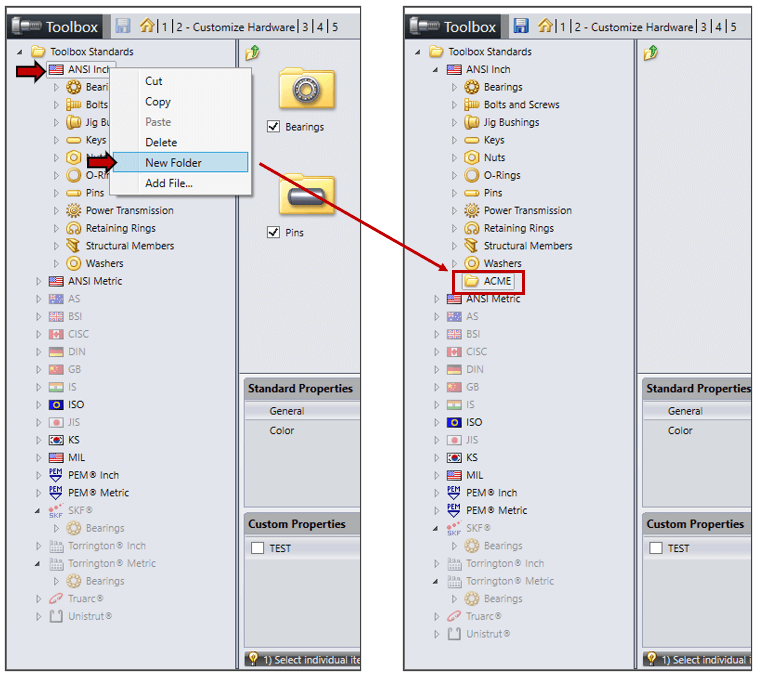 Nueva Carpeta de Toolbox
Nueva Carpeta de Toolbox
O
-
- Haga clic con el botón derecho en Estándares de Toolbox y seleccione ‘Nueva Carpeta’ para crear una nueva carpeta de estándar específica para su empresa. Se creará una nueva carpeta de estándar en la carpeta de Datos de SOLIDWORKS. Si agrega un nuevo estándar, los usuarios deberán cerrar y volver a abrir SOLIDWORKS para que la carpeta de estándar se muestre en el Panel de Tareas.
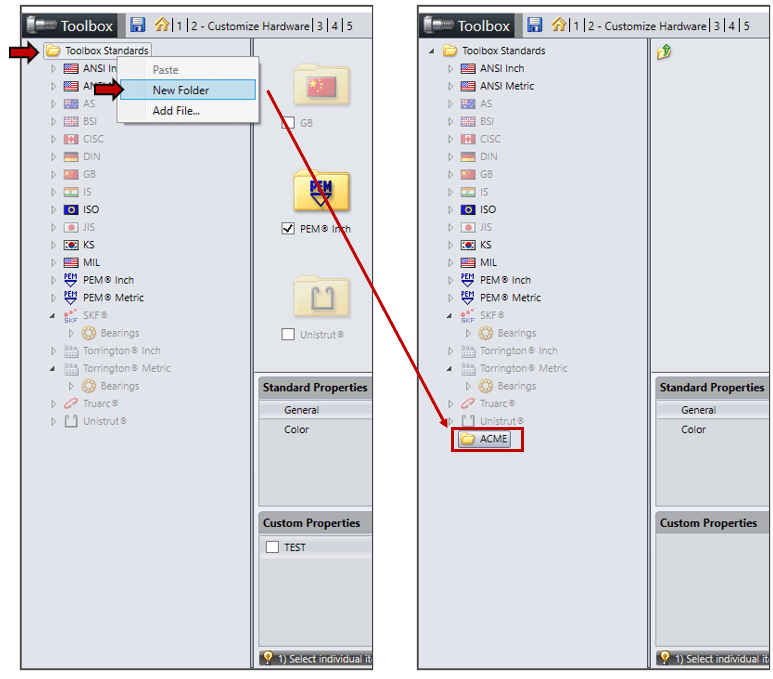 Configurar Nueva Carpeta de Toolbox
Configurar Nueva Carpeta de Toolbox
A continuación, haga clic con el botón derecho en la carpeta recién creada y seleccione ‘Agregar Archivo…’. Navegue hasta el archivo de pieza requerido y agréguelo a la lista. Continúe agregando archivos de piezas personalizadas adicionales según sea necesario. Los nuevos archivos se copian a la carpeta de Datos de SOLIDWORKS bajo la carpeta de estándar asociada.
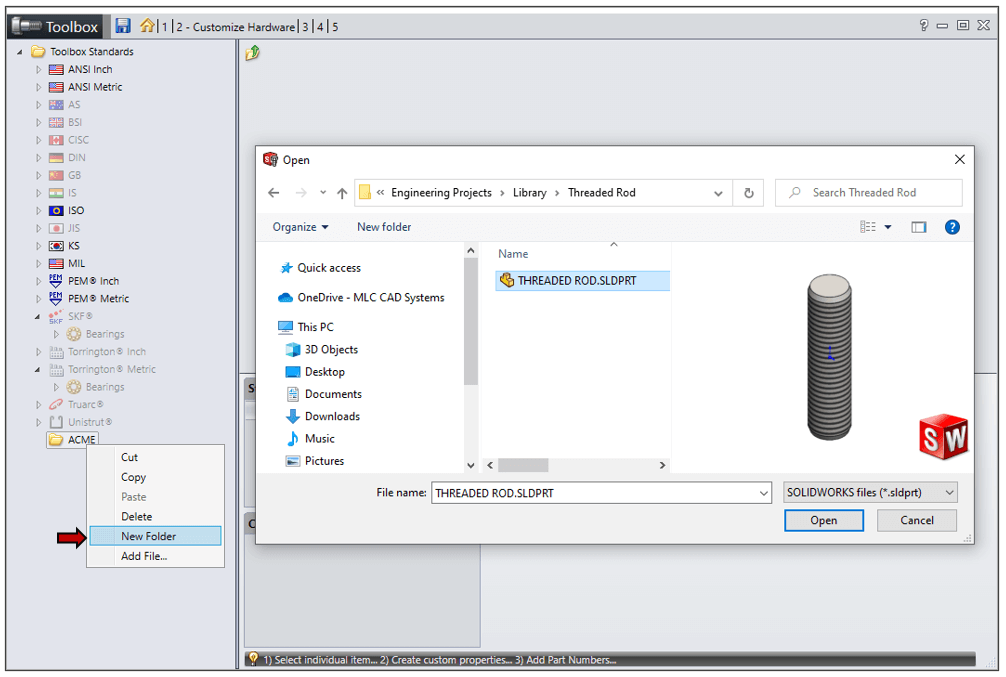 Agregar Carpeta de Toolbox
Agregar Carpeta de ToolboxHaga clic en uno de los archivos de pieza recién agregados. Se pueden modificar configuraciones generales como Nombre de archivo, Descripción y otras propiedades personalizadas de la pieza. También se pueden modificar las configuraciones de Color (Apariencia) de la pieza.
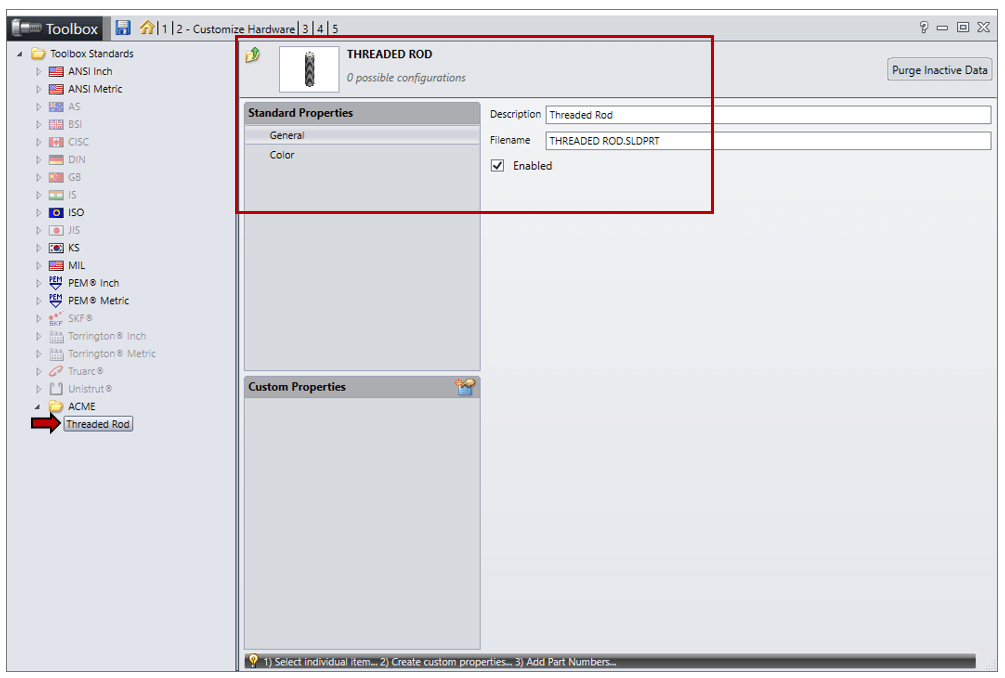
Ahora su pieza personalizada se puede agregar a un ensamblaje de la misma manera de arrastrar y soltar que los elementos predeterminados de Toolbox.